先生アカウントのパスワードについて
パスワード変更方法
【1】ログイン
レッスンコーディネーターから配布された先生用アカウントで下記先生管理画面ページにログイン
▼先生管理画面のログインページ
https://accounts.weblio.jp/school/dashboard
【2】設定クリック
画面左上の設定をクリックするとパスワード変更画面が表示されますので新パスワードを入力して、貴校側で管理いただきますようよろしくお願いいたします。
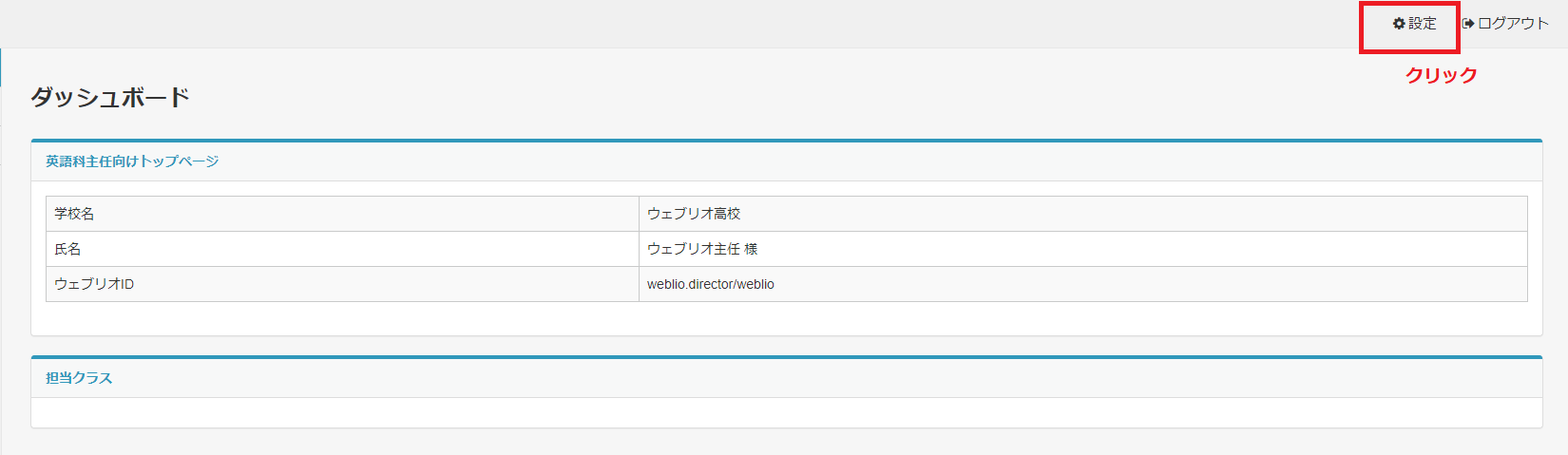
【3】「変更する」をクリックして変更完了です
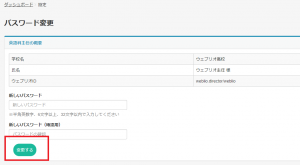
パスワードを忘れた場合
先生アカウントのパスワードをお忘れの場合、再発行が必要になりますのでメールにて担当コーディネーターまでお問い合わせください。
生徒アカウントのパスワードについて
生徒様のアカウントのパスワード変更は先生にご対応頂く必要がございます。
※変更は任意なため、弊社から配布した初期パスワードのままご利用いただくことも可能です。
生徒様のアカウントは一覧表示されますが、パスワードは一覧表示されません。各学校様で管理いただきますよう何卒よろしくお願いいたします。
また、変更した場合は変更直後のみ、pdfでのダウンロードが可能です。ページを更新した場合はpdfダウンロードができなくなりますのでご注意いただきますようよろしくお願いいたします。
なお、弊社側で生徒様のパスワードのお知らせ、変更は個人情報保護のため対応致しかねます。
※変更は任意なため、弊社から配布した初期パスワードのままご利用いただくことも可能です。
生徒様のアカウントは一覧表示されますが、パスワードは一覧表示されません。各学校様で管理いただきますよう何卒よろしくお願いいたします。
また、変更した場合は変更直後のみ、pdfでのダウンロードが可能です。ページを更新した場合はpdfダウンロードができなくなりますのでご注意いただきますようよろしくお願いいたします。
なお、弊社側で生徒様のパスワードのお知らせ、変更は個人情報保護のため対応致しかねます。
パスワード一括変更方法
【1】ログイン
レッスンコーディネーターから配布された先生用アカウントで下記の先生管理画面ページにログイン
▼先生管理画面ログイン画面
https://accounts.weblio.jp/school/dashboard
【2】左側生徒一覧から年度、クラス名の順に選択
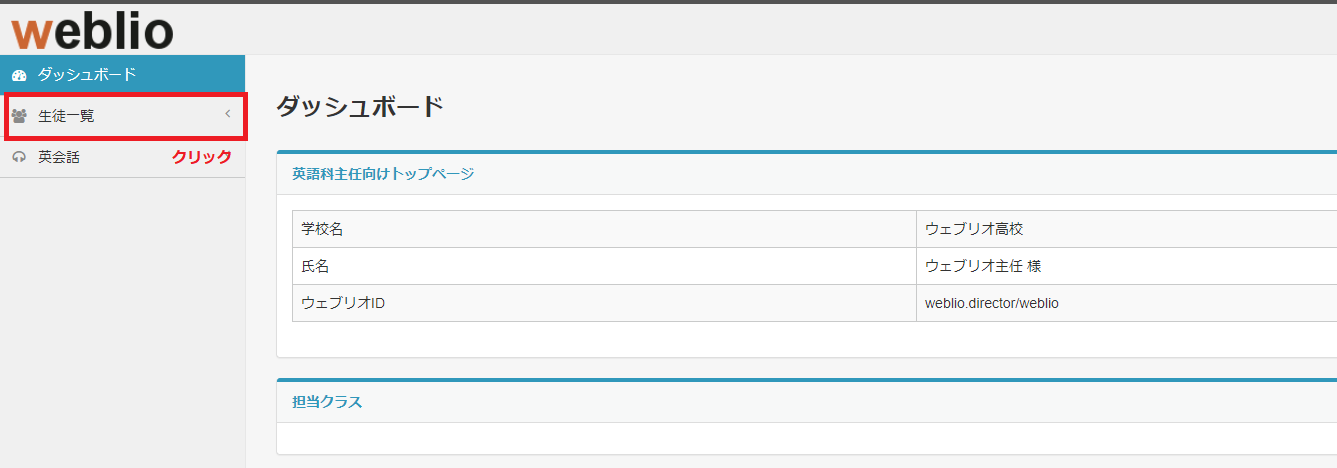
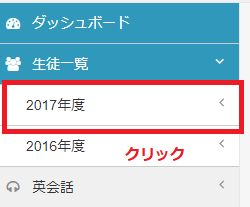
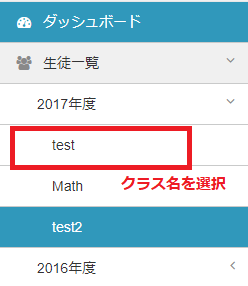
【3】左上「パスワード一括変更」クリック
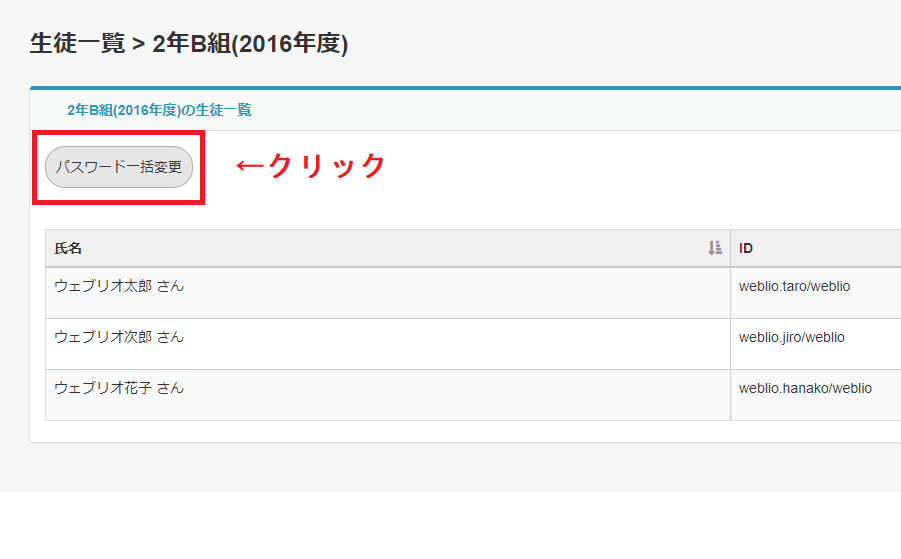

- パスワードを表示:クリックで、「新パスワード」欄に入力された文字が確認できるようになります。
- パスワードを作成:選択した生徒様に自動でパスワードが入力されます。
- 一括変更:新パスワード入力後に押すと変更処理が完了します。
- PDFダウンロード:一括変更ボタンを押したあと、生徒様ごとにアカウントとパスワードをお伝えできる印刷用PDFが出力されます。生徒様に配布いただけますと幸いです。
- 変更後のPWは表示されませんので、学校側で管理頂ますようよろしくお願いいたします。
【4】「一括変更」をクリックして変更完了
【5】「pdfダウンロード」をクリックしてアカウントを印刷し、生徒様に配布いただけます
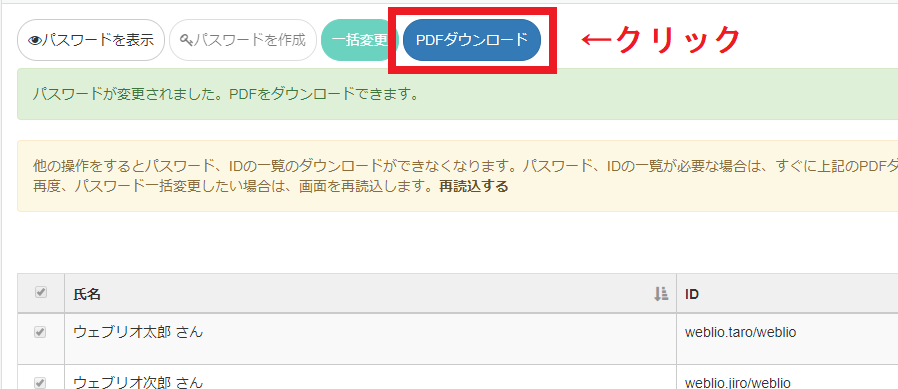
パスワード個別変更方法
【1】ログイン
レッスンコーディネーターから配布された先生用アカウントで下記の先生管理画面ページにログイン
▼先生管理画面ログイン画面
https://accounts.weblio.jp/school/dashboard
【2】左側生徒一覧から年度、クラス名の順に選択
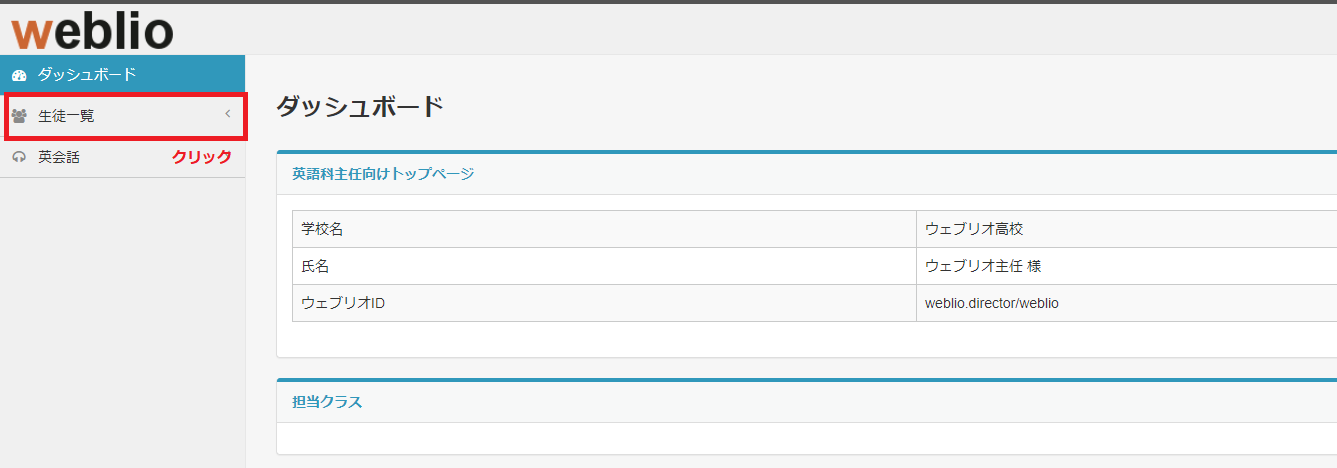
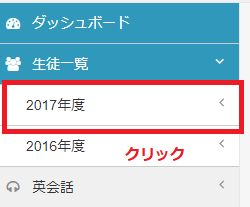
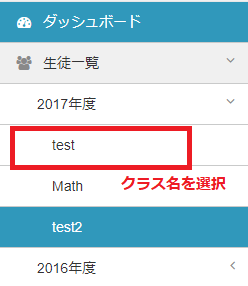
【3】生徒一覧が表示されますので該当生徒様のお名前を探し、「パスワードを変更」をクリック
【4】新しいパスワードを入力
パスワード変更後、先生から生徒様に新しいPWをお伝えください。なお、変更パスワードのお知らせメール等は発行いたしませんので、変更の際は貴校側にて管理いただきますようお願いいたします。
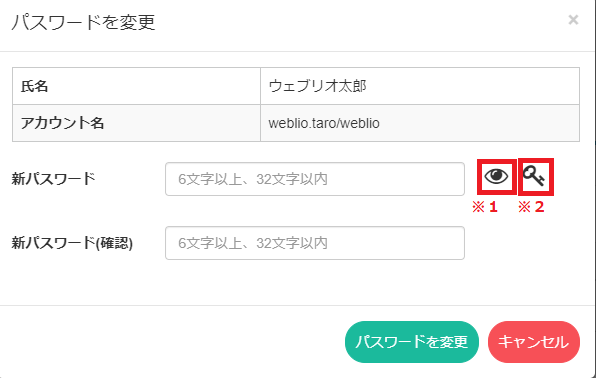
※1:目のアイコンをクリックすると、パスワード入力が暗号化されます
※2:鍵のアイコンをクリックすると、自動でランダムなパスワードが入力されます。
【5】「パスワードを変更」をクリックして変更完了
パスワードを忘れた場合
パスワード変更後、生徒様がパスワードをお忘れになり先生側でもパスワードがご不明な場合は、再発行が必要でございます。
以下のリンク先から変更方法をご確認いただけますのでご対応いただきますようよろしくお願いいたします。
パスワード個別変更方法
以下のリンク先から変更方法をご確認いただけますのでご対応いただきますようよろしくお願いいたします。
パスワード個別変更方法

